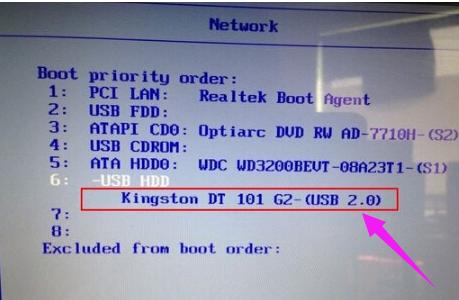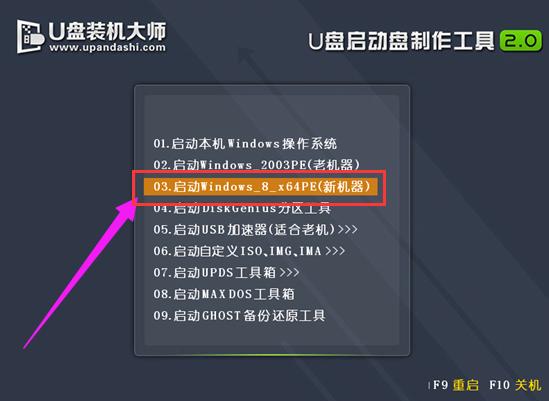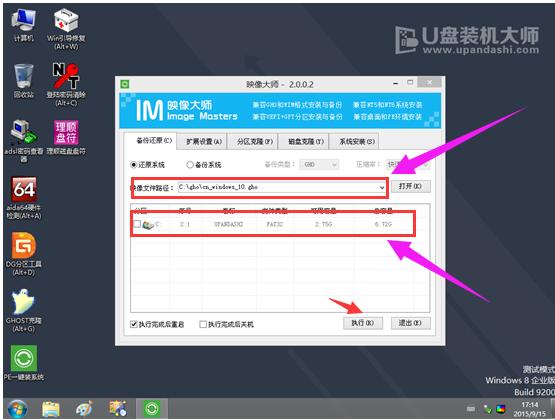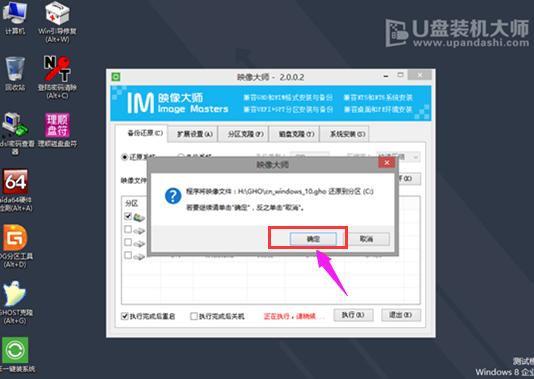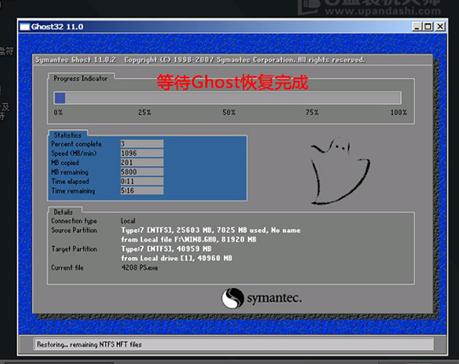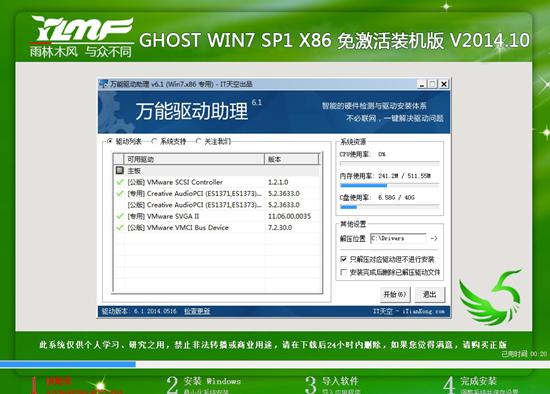華碩筆記本u盤重裝系統(安裝系統),本教程教您華碩筆記本怎么用u盤重裝系統(安裝系統)
發布時間:2021-11-09 文章來源:xp下載站 瀏覽:
|
U盤的稱呼最早來源于朗科科技生產的一種新型存儲設備,名曰“優盤”,使用USB接口進行連接。U盤連接到電腦的USB接口后,U盤的資料可與電腦交換。而之后生產的類似技術的設備由于朗科已進行專利注冊,而不能再稱之為“優盤”,而改稱“U盤”。后來,U盤這個稱呼因其簡單易記而因而廣為人知,是移動存儲設備之一。現在市面上出現了許多支持多種端口的U盤,即三通U盤(USB電腦端口、iOS蘋果接口、安卓接口)。 我們都知道華碩筆記本電腦性能優秀,但是也免不了需要重裝系統,華碩也可以用U盤重裝系統,只需要制作啟動U盤,然后設置華碩電腦開機從U盤啟動,就可以進行重裝,可是不知道該怎么去操作安裝啊。下面,小編就給大家帶來了華碩筆記本u盤重裝系統的圖文教程。 華碩電腦在質量和口碑已經價格方面都非常不錯,現在使用華碩電腦的用戶非常多,而在使用電腦過程中經常會出現一些系統故障,甚至電腦無法運行的問題,這個時候有用戶想要重裝系統,鑒于不少用戶不知道華碩筆記本怎么重裝系統,下面,小編就給大家分享華碩筆記本u盤重裝系統的圖文教程了。 華碩筆記本怎么用u盤重裝系統 準備工作: 首先下載最新版的U盤裝機大師U盤啟動盤制作工具, 然后準備一個u盤,把其做成U盤啟動盤。 上網下載需要的win7系統鏡像文件,并放入到u盤中。 先用U盤啟動盤制作工具把制作成功的U盤啟動盤連接上電腦,然后開機重啟電腦,發現開機logo畫面的時候,迅速按下快捷鍵,進入啟動項選擇頁面。 進入“啟動項”窗口后,利用鍵盤上的上下鍵選擇選中U盤啟動,并按下回車鍵確定。
華碩載圖1 到了裝機大師主菜單界面,選擇【03】啟動Win8PE裝機維護版(新機器),并按下回車鍵執行操作。
華碩筆記本載圖2 接著就進入PE系統了,這個時候pe裝機工具會自動打開并加載,我們只需要要單擊選擇c盤,再點擊“執行”按鈕就可以了。
重裝系統載圖3 期間彈出出的提示框,只需要點擊“確定”按鈕就可以了。
重裝系統載圖4 最后,等待釋放GHO安裝程序,電腦便會自動重啟電腦。
華碩載圖5 電腦重啟后,系統會自動完成后續的程序安裝,
重裝系統載圖6 直到看到桌面,系統就徹底安裝成功了。
華碩載圖7 以上就是華碩筆記本u盤重裝系統的操作了。 U盤有USB接口,是USB設備。如果操作系統是WindowsXP/Vista/Win7/Linux/PrayayaQ3或是蘋果系統的話,將U盤直接插到機箱前面板或后面的USB接口上,系統就會自動識別。 |
相關文章
本類教程排行
系統熱門教程
本熱門系統總排行